この記事では、Appian と Microsoft Entra ID を統合する方法について説明します。 Appian を Microsoft Entra ID と統合すると、次のことが可能になります。
- Appian へのアクセス権を持つユーザーを Microsoft Entra ID で制御する。
- ユーザーが Microsoft Entra アカウントで Appian に自動的にサインインできるようにする。
- 1 つの中央の場所でアカウントを管理します。
[前提条件]
この記事で説明するシナリオでは、次の前提条件が既にあることを前提としています。
- アクティブなサブスクリプションを持つ Microsoft Entra ユーザー アカウント。 アカウントをまだお持ちでない場合は、 無料でアカウントを作成できます。
- 次のいずれかのロール:
- Appian でのシングル サインオン (SSO) が有効なサブスクリプション。
注
この統合は、Microsoft Entra 米国政府クラウド環境から利用することもできます。 このアプリケーションは、Microsoft Entra 米国政府クラウドのアプリケーション ギャラリーにあり、パブリック クラウドの場合と同じように構成できます。
シナリオの説明
この記事では、テスト環境で Microsoft Entra SSO を構成してテストします。
- Appian では、SPおよびIDPによるSSOがサポートされています。
- Appian では、 Just-In-Time ユーザー プロビジョニングがサポートされています。
ギャラリーからの Appian の追加
Microsoft Entra ID への Appian の統合を構成するには、ギャラリーから管理対象 SaaS アプリの一覧に Appian を追加する必要があります。
- Microsoft Entra 管理センターに、少なくともクラウド アプリケーション管理者としてサインインします。
- Entra ID>エンタープライズ アプリ>新しいアプリケーションに進みます。
- [ギャラリーからの追加] セクションで、検索ボックスに「Appian」と入力します。
- 結果パネルから Appian を選択し、アプリを追加します。 お使いのテナントにアプリが追加されるのを数秒待機します。
または、 エンタープライズ アプリ構成ウィザードを使用することもできます。 このウィザードでは、テナントにアプリケーションを追加したり、ユーザー/グループをアプリに追加したり、ロールを割り当てたり、SSO 構成を確認したりできます。 Microsoft 365 ウィザードの詳細を確認します。
Appian に対する Microsoft Entra SSO の構成とテスト
B.Simon というテスト ユーザーを使用して、Appian に対する Microsoft Entra SSO を構成してテストします。 SSO を機能させるには、Microsoft Entra ユーザーと Appian の関連ユーザーとの間にリンク関係を確立する必要があります。
Appian に対して Microsoft Entra SSO を構成してテストするには、次の手順を実行します。
- Microsoft Entra SSO を構成 する - ユーザーがこの機能を使用できるようにします。
- Microsoft Entra テスト ユーザーの作成 - B.Simon で Microsoft Entra のシングル サインオンをテストします。
- Microsoft Entra テスト ユーザーを割り当てる - B.Simon が Microsoft Entra シングル サインオンを使用できるようにします。
- Appian SSO の構成 - アプリケーション側でシングル サインオン設定を構成します。
- Appian のテスト ユーザーの作成 - Appian で B.Simon に対応するユーザーを作成し、Microsoft Entra の B.Simon にリンクさせます。
- SSO のテスト - 構成が機能するかどうかを確認します。
Microsoft Entra SSO の構成
Microsoft Entra SSO を有効にするには、次の手順に従います。
Microsoft Entra 管理センターに、少なくともクラウド アプリケーション管理者としてサインインします。
Entra ID>エンタープライズ アプリ>Appian>シングルサインオンに移動します。
[ シングル サインオン方法の選択 ] ページで、[SAML] を選択 します。
[ SAML でのシングル サインオンの設定 ] ページで、[ 基本的な SAML 構成 ] の鉛筆アイコンを選択して設定を編集します。

[ 基本的な SAML 構成] セクションで、 IDP 開始モードでアプリケーションを構成する場合は、次の手順を実行します。
a. [ 識別子 ] テキスト ボックスに、次のパターンを使用して URL を入力します。
https://<SUBDOMAIN>.appiancloud.comb。 [ 応答 URL ] テキスト ボックスに、次のパターンを使用して URL を入力します。
https://<SUBDOMAIN>.appiancloud.com/suite/saml/AssertionConsumerSP 開始モードでアプリケーションを構成する場合は、[追加の URL の設定] を選択し、次の手順を実行します。
[ サインオン URL ] テキスト ボックスに、次のパターンを使用して URL を入力します。
https://<SUBDOMAIN>.appiancloud.com/suite注
これらの値は実際の値ではありません。 実際の識別子、応答 URL、サインオン URL でこれらの値を更新します。 これらの値を取得するには、 Appian クライアント サポート チーム に問い合わせてください。 「 基本的な SAML 構成 」セクションに示されているパターンを参照することもできます。
[ SAML でのシングル サインオンの設定 ] ページの [ SAML 署名証明書 ] セクションで、 フェデレーション メタデータ XML を探し、[ ダウンロード ] を選択して証明書をダウンロードし、コンピューターに保存します。

[ Appian のセットアップ ] セクションで、要件に基づいて適切な URL をコピーします。

Appian アプリケーションでは、SSO を機能させるためにトークン暗号化を有効にする必要があります。 トークン暗号化をアクティブにするには、Entra ID>Enterprise アプリを参照>アプリケーション >トークン暗号化を選択します。 詳細については、 Microsoft Entra SAML トークン暗号化の構成に関する記事を参照してください。
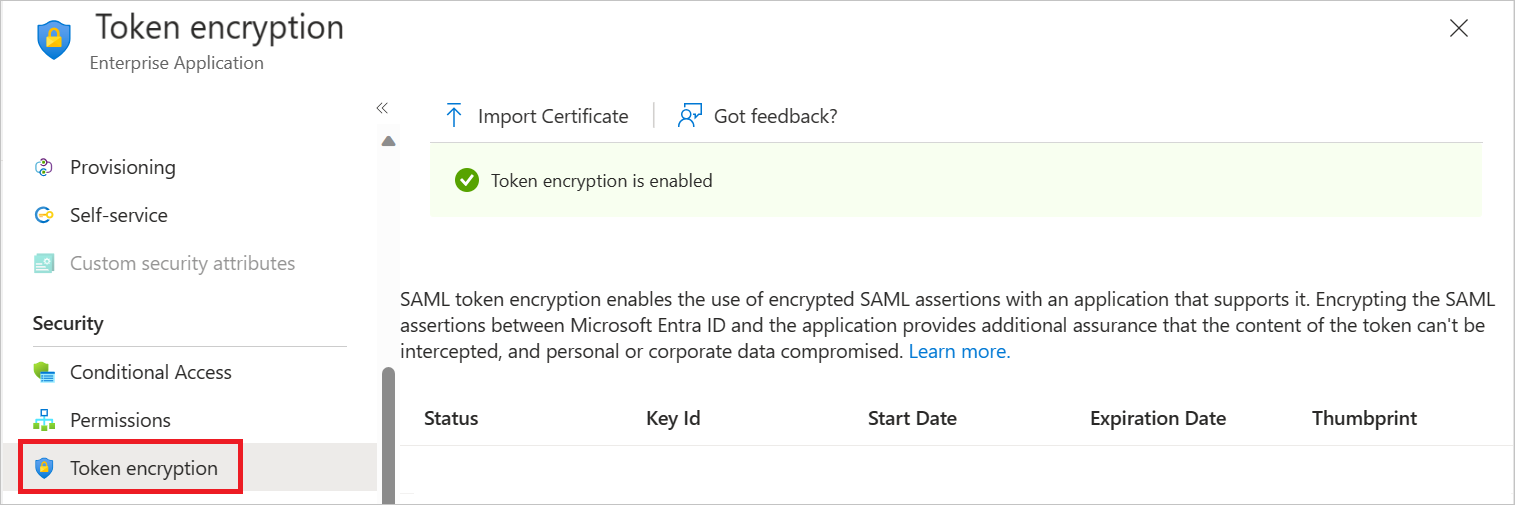
Microsoft Entra テスト ユーザーの作成と割り当て
ユーザー アカウントの作成と割り当ての クイックスタートのガイドラインに従って、B.Simon というテスト ユーザー アカウントを作成します。
Appian の SSO の構成
別の Web ブラウザー ウィンドウで、Appian Web サイトに管理者としてサインインします。
管理コンソールに移動し、[SAML を有効にする] を選択します。
[ SAML ID プロバイダーの追加] を選択します。
IdP の 説明 を入力します。
サービス プロバイダー名を入力します。これは、サービス プロバイダーと ID プロバイダーの両方の一意の名前にする必要があります。
IdP メタデータを ID プロバイダー メタデータにアップロードします。
IdP に一致する適切な 署名ハッシュ アルゴリズム を選択します。
ダイアログの右上にある [ この構成のテスト ] を選択して、構成が有効かどうかを確認します。
[正常にサインインした後に 完了] を選択して、構成ダイアログを閉じます。
新しい IdP のサインイン ページを既定にする場合は、それに応じて 既定の Sign-In ページ を設定します。
ダイアログが閉じられたら、[ マイ アクセスの確認 ] を選択して、Appian に引き続きサインインできることを確認します。 今回は、現在のユーザーでサインインする必要があります。
サインインできることを確認したら、[ 変更の保存] を選択します。
Appian のテスト ユーザーの作成
このセクションでは、Appian で Britta Simon というユーザーを作成します。 Appian では、Just-In-Time ユーザー プロビジョニングがサポートされています。この設定は既定で有効になっています。 このセクションにはアクション項目はありません。 Appian にユーザーがまだ存在していない場合は、認証後に新規に作成されます。
SSO のテスト
このセクションでは、次のオプションを使用して Microsoft Entra のシングル サインオン構成をテストします。
SP 開始:
[ このアプリケーションをテストする] を選択すると、このオプションはログイン フローを開始できる Appian のサインオン URL にリダイレクトされます。
Appian のサインオン URL に直接移動し、そこからログイン フローを開始します。
IDP 起動しました。
- [ このアプリケーションをテストする] を選択すると、SSO を設定した Appian に自動的にサインインします。
Microsoft マイ アプリを使用して、任意のモードでアプリケーションをテストすることもできます。 マイ アプリで [Appian] タイルを選択すると、SP モードで構成されている場合は、ログイン フローを開始するためのアプリケーション サインオン ページにリダイレクトされます。IDP モードで構成されている場合は、SSO を設定した Appian に自動的にサインインされます。 マイ アプリの詳細については、「マイ アプリの 概要」を参照してください。
関連コンテンツ
Appian を構成したら、組織の機密データを流出と侵入からリアルタイムで保護するセッション制御を適用することができます。 セッション制御は条件付きアクセスから拡張されます。 Microsoft Defender for Cloud Apps でセッション制御を適用する方法について説明します。